标签:功能 分享图片 成功 aide 工作空间 ide lan 项目管理 myeclips
MyEclipse 2017 CI 作为一款流行的JavaIDE开发工具,其有很多好用的功能为我们的开发提供帮助。但我们的工作空间中有很多项目时,管理起来就很头疼了。
但是我们又不想更换工作区间,所以我们需要一个更加有效的项目管理方法。
1. 打开 MyEclipse,可以看到下图所示的 小三角 标志,点击打开。
2. 弹出界面见下图,下图有一个选择工作集选项。点击 Select Working Set...
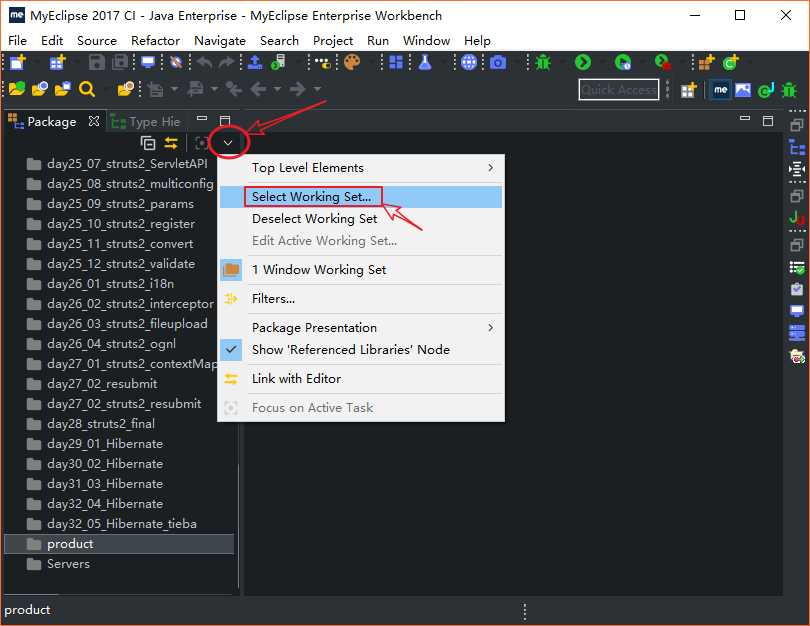
3. 默认选择的是 Windows Working Set,我们可以点击 New... 新建一个工作集。新建成功后可以把需要的项目添加到对应的工作集中。就是类似一个子 Workspace。
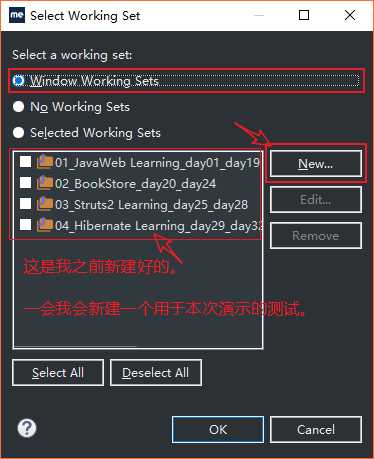
4. 选中创建的Working Set,那么编辑(Edit...)和删除(Remove)就由灰色变为白色,都可以点击了。该选项能够对工作集中的项目进行编辑或者删除。

5. 演示新建一个Java工作集。点击New...,选中工作集类型为Java。如下图所示:
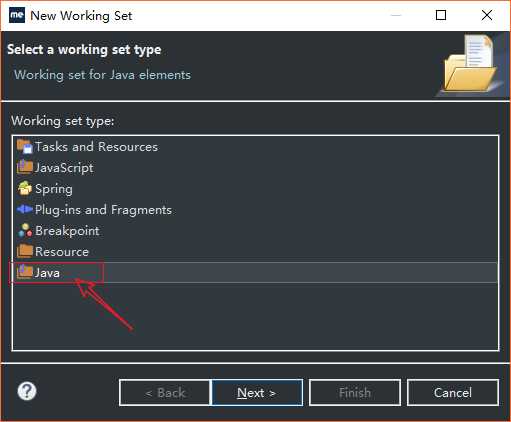
6. 先给工作集命名后,添加需要管理的项目。点击完成即可。
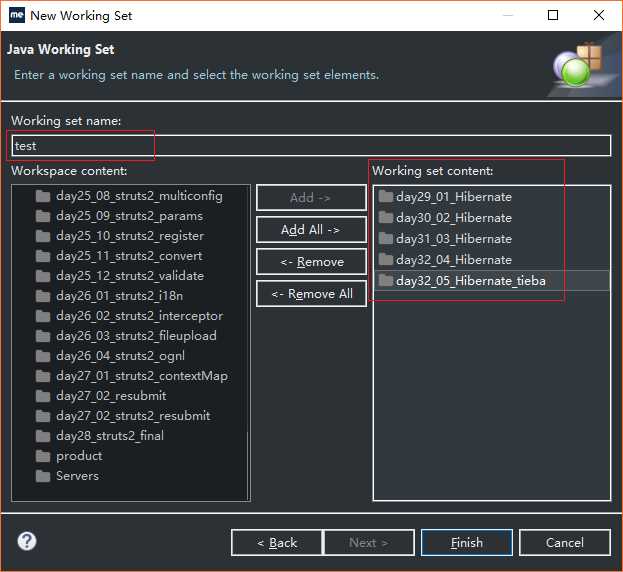
7. 新的Java工作集就建好了。如下图所示:
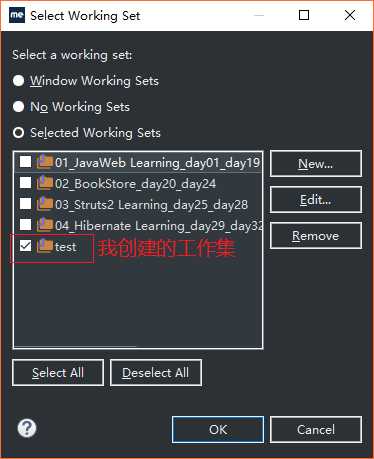
8. 效果如下图。
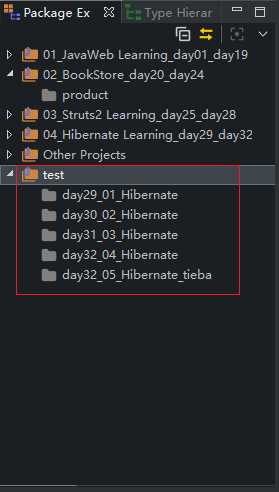
9. 如果还没有显示,那么查看一下这个选项有没有设置。
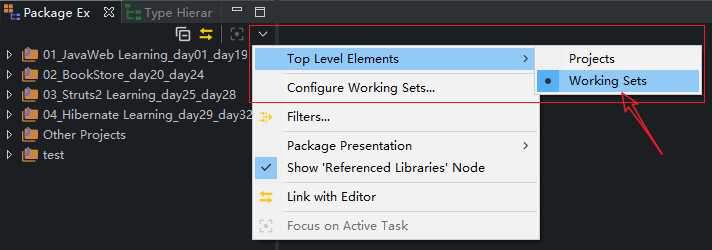
参考链接:http://iyuanbo.iteye.com/blog/1158136
MyEclipse 2017 CI 中使用 Java Working Set 来管理项目
标签:功能 分享图片 成功 aide 工作空间 ide lan 项目管理 myeclips
原文地址:https://www.cnblogs.com/chenmingjun/p/9331024.html